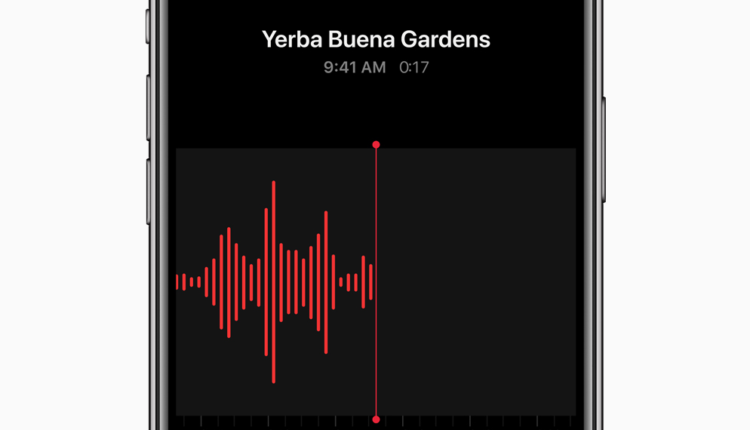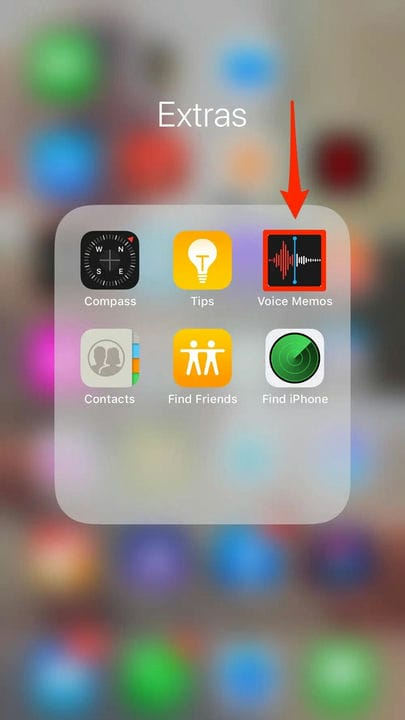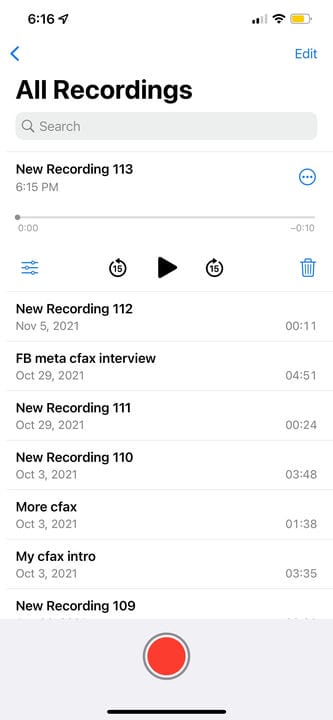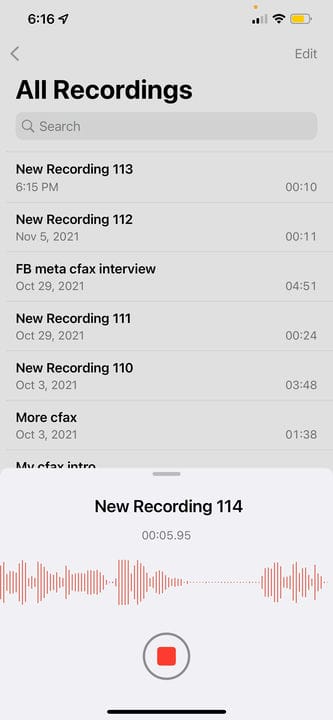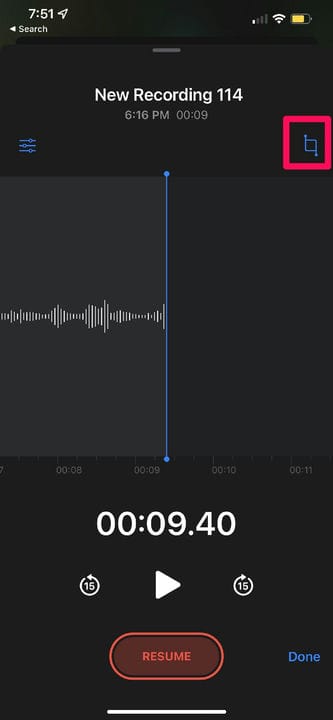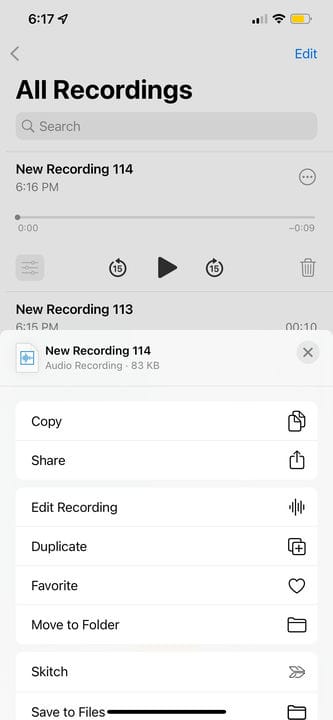Kuinka tallentaa ääntä iPhonellasi
- Voit tallentaa ääntä iPhonellasi sen sisäänrakennetun Voice Memos -sovelluksen avulla.
- Äänimuistioiden avulla voit myös muokata ja jakaa tekemiäsi tallenteita.
- Kolmannen osapuolen sovellukset App Storesta voivat tarjota kehittyneempiä tallennus- ja muokkausominaisuuksia.
Joskus sinun täytyy nauhoittaa ajatus nopeasti tai ehkä haastattelet jotakuta ja sinulla on vain iPhonesi käsillä.
Kummassakin tapauksessa iPhonessa on tähän loistava sisäänrakennettu sovellus: Äänimuistiot.
Äänimuistiinpanot -sovelluksella voit paitsi tallentaa äänimuistiinpanoja, kuten nimestä voi päätellä, myös muokata ja jakaa niitä kenen tahansa kanssa.
Jos olet huolissasi siitä, että Voice Memos -sovellus on liian heikkolaatuinen tai epäammattimainen, mieti uudelleen. Taylor Swift, Adele ja Mick Jagger ovat käyttäneet Voice Memos -sovellusta iPhonessaan jakaakseen kappaleideoita tai demotallenteita yhteistyökumppaneidensa kanssa. Joskus näistä katkelmista tulee jopa valmiita kappaleita.
Näin tallennat ja muokkaat iPhonen Äänimuistiot-sovelluksella.
Äänen tallentaminen iPhoneen Voice Memos -sovelluksella
1. Etsi Äänimuistiot-sovellus, joka voi olla puhelimesi Ekstrat- tai Apuohjelmat-kansiossa; sen alla lukee "Äänimuistiot" ja siinä on kuva äänikaaviosta.
Napauta "Äänimuistiot" -sovellusta.
Steven John / Sisäpiiri
2. Käynnistä sovellus ja huomaa suuri punainen ympyrä alareunassa. Kun napautat sitä, uusi tallennus alkaa.
Aloita uusi tallennus napauttamalla punaista ympyrää.
Kyle Wilson/Sisäpiiriläinen
3. Lopeta tallennus napauttamalla punaista neliötä näytön alareunassa.
Lopeta tallennus napauttamalla punaista neliötä.
Kyle Wilson/Sisäpiiriläinen
Ja mitä tulee perusasioihin, se on siinä – näin tallennat ääntä puhelimeesi. Voice Memos -sovelluksessa on kuitenkin muutamia muita tutkittavia asioita.
Äänitiedoston muokkaaminen ja vieminen Voice Memosissa
Voit nimetä tallenteen uudelleen napauttamalla sanaa "New Recording 1" (olettaen, että tämä on ensimmäinen) ja kirjoittamalla nimi.
Voit lisätä tallenteeseen lisää sen pysäyttämisen jälkeen napauttamalla kolmea sinistä pistettä sen vieressä ja napauttamalla sitten Muokkaa tallennusta. Vieritä aikajanan loppuun, paina Jatka aloittaaksesi tallennus uudelleen. Varmista vain, että vierität loppuun, tai vaihdat äänen sen sijaan, että lisäät sitä loppuun.
Rajaa tallennus napauttamalla rajauspainiketta.
Kyle Wilson/Sisäpiiriläinen
Voit jakaa äänitallenteen, viedä sen sovelluksiin tai lähettää sen muille napauttamalla uudelleen kolmea sinistä pistettä tallenteen vieressä ja napsauttamalla Jaa avataksesi jakamisasetukset.
Valitse muokkausvaihtoehto tai vie äänitiedosto "Jaa…" -toiminnolla.